接点の基本的な使い方
Jw_cadにある〔接線〕は、円と接する線を描くコマンドです。
基本的には円と線が1点で接するように描くのに使うコマンドなので、円がない状態では使うことが出来ません。
しかし、一つでも円が有って、その円に接するように線を描く時には、とても便利ですし、正確に円と接した線を描くことが出来るので、機械製図等にも応用出来ると考えられ、実際の現場でも使われているようです。
これからご説明に利用するのが作図(2)ツールバーから始める手順です。
メインメニューから始めるときは。
〔作図(D)〕⇒〔接線(L)〕の順番に左クリックしてください。
円と円を繋ぐ接線
図面上に二つ円があり、その二つを線で繋ぐときに使うのが〔接線〕で、こちらでご紹介させていただく使い方が基本ですので手順をご覧ください。
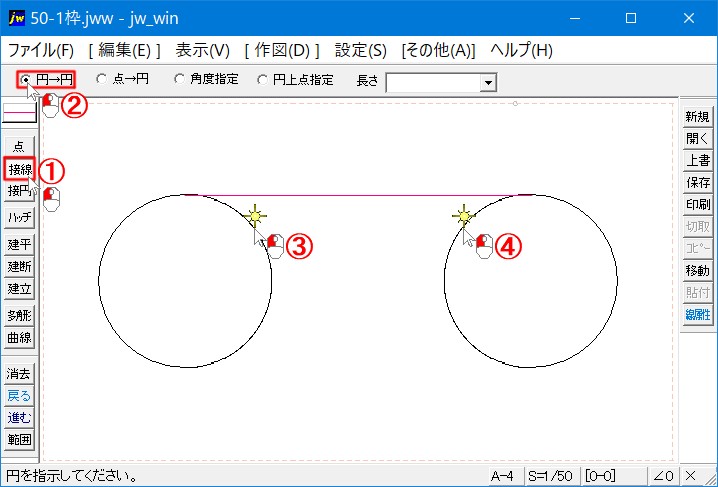
画像の手順は次のようになります。
- 作図(2)ツールバーの〔接線〕タブを左クリックします。
- コントロールバーの〔円→円〕のラジオボタンを左クリックします。
- 対象円の上側を左クリックで指示します。
- もう一方の対象円の上半分側を左クリックで指示します。
これで画像と同じように二つの円を繋ぐ線が描けます。
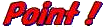
円の指示は接線を描く側に近い半円部分を左クリックで指示します。
線が接する位置を指示しなくても画像のように頂点に接するように水平線が描かれます。このイントを応用すれば、クロスラインも描くことが出来るので画像でご確認ください。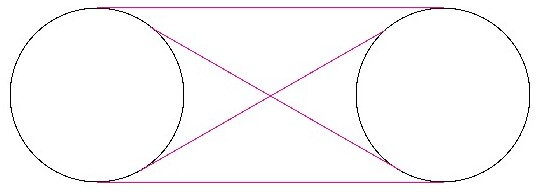
クロスラインを描く時は指示位置を上半分と下半分にしてください。
点と円を繋ぐ接線
二つの円を繋ぐ使い方と同じような使い方になりますが、点と円を繋ぐ接線の手順をご覧ください。
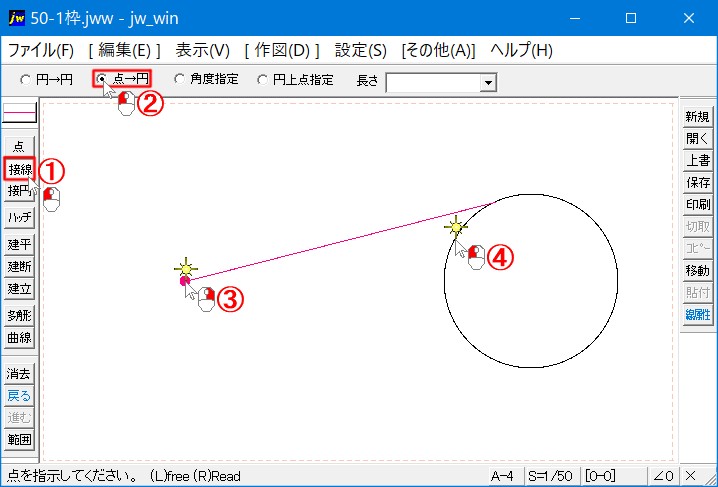
画像の手順は次のようになります。
- 作図(2)ツールバーの〔接線〕タブを左クリックします。
- コントロールバーの〔点→円〕のラジオボタンを左クリックします。
- 対象点を右クリックで読取ります。
- 対象円の上半分側を左クリックで指示します。
これで画像と同じように点と円を繋ぐ線が描けます。
〔点→円〕を繋ぐ線を描くのも基本的には「円→円」の時と同じですが、違いがあるとすれば手順②で行った〔点→円〕のラジオボタンを選択したところと円ではなく点を指示したところだけで、行っていることは
「円→円」でクロスラインを描く時と同じようなもので、結果もよく似たものになっています。
角度指定で描く接線
〔接線〕を描く中では、少し手数の掛かる描き方ですが、実際の図面作成の中でも活用される使い方ですので手順をご覧ください。
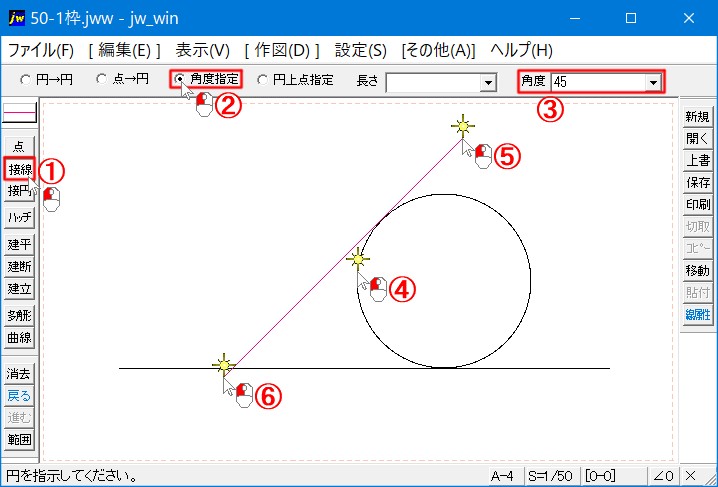
画像の手順は次のようになります。
- 作図(2)ツールバーの〔接線〕タブを左クリックします。
- コントロールバーの〔角度指定〕のラジオボタンを左クリックします。
- コントロールバーの〔角度〕テキストボックスで角度を指定します。
- 対象円を左クリックで指示します。
- 角度指定線を描く始点を左クリックで指示します。
- 角度指定線の終点を左クリックで指示します。
これで画像と同じように角度指定通りの接線が描けます。
角度指定接線を描く時にはコントロールバーの角度テキストボックスに接線を描く角度を先に指定してから接線を描く始点を指示します。
接線を描き始める前に対象となる円を指示しますが、この時描きたい方向の半円を指示してください。
逆方向を指示すると反対側に接線が描かれてしまいますのでご注意ください。
角度を確認した画像をご覧ください。
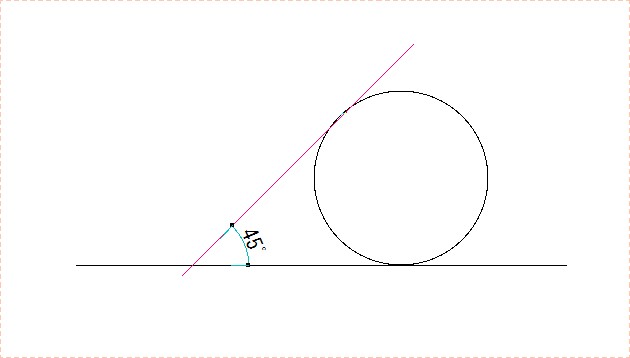
長さ指定で描く接線
長さを指定して接線を描くのは〔角度指定〕の状態で使えるコマンドですので手順をご覧ください。
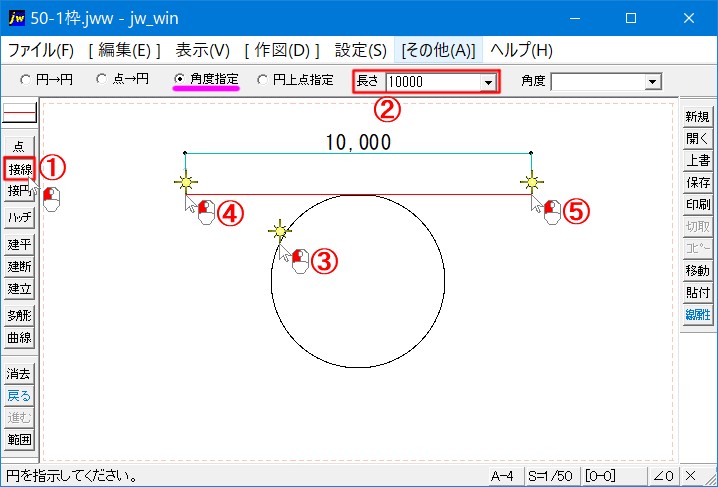
画像の手順は次のようになります。
- 作図(2)ツールバーの〔接線〕タブを左クリックします。
- コントロールバーの〔角度指定〕のラジオボタンを左クリックします。
- コントロールバーの〔長さ〕のテキストボックスで長さを指定します。
- 対象円を左クリックで指示します。
- 長さ指定線を描く始点を左クリックで指示します。
- 長さ指定線の終点を左クリックで指示します。
これで画像と同じように指定した長さの円上点指定線が描けます。
ご紹介させていただきましたのは任意の指示で描く手順ですので、始点の位置が変われば左右の長さが変わりますので、等分割したときは事前に始点位置を指示しておく必要があります。
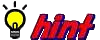
長さ指定と共に角度指定も使えます。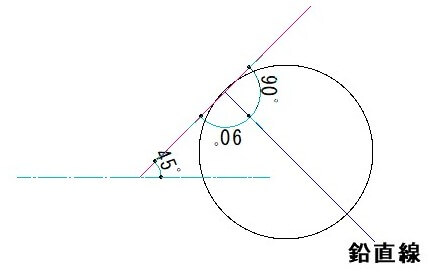
角度「45°」長さ「7000」で描いた画像です。
円上点指定で描く接線
〔円上点指定〕は、接線が円と接する点を指定して描く手法です。
文字でご説明するより画像でご覧いただいた方がご理解いただけると思いますので、手順をご覧ください。
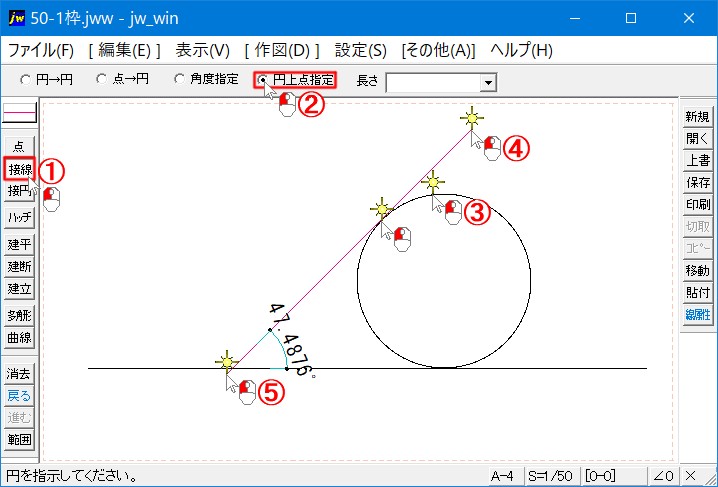
画像の手順は次のようになります。
- 作図(2)ツールバーの〔接線〕タブを左クリックします。
- コントロールバーの〔円上点指定〕のラジオボタンを左クリックします。
- 対象円を左クリックで指示します。
- 円上点を左クリックで指示します。
- 円上点指定線を描く始点を左クリックで指示します。
- 円上点指定線の終点を左クリックで指示します。
これで画像と同じように円上に指定した点を通過した接線が描けます。
画像の中で描いた円上指定線の角度を確認しましたが、
【47.4876°】という何とも中途半端な角度でしたがこれは円上点の位置が関係しています。
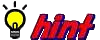
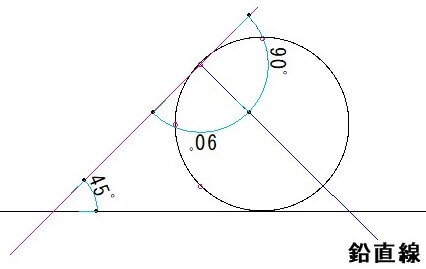
こちらの画像は、分かり易くするために半円を4分割して角度「45°」の点を指定して描いたものになります。
円上点指定位置が変われば、円上点指定線の角度も変わることが確認できます。
正確な角度で描くのであれば、事前に円上点を指定しておくことが必要です。
≪まとめ≫
接線は円に接した線を素早く描くことができるので、作図に掛かる時間の短縮が期待できます。
仮に同じように円に接する線を描こうとすると、予め線上に線を描くための点を設けておかなくてはなりませんし、その後線コマンドを使って円上点から線を描き、尚且つ反対側に延長するなり、不要な線を消去する等、余計な手間が掛かってしまうところを短い操作で簡単に描くことが出来るのですから、上手く活用すれば、とても便利なコマンドです。


